Podívejme se kolem
Záhlaví webu
V horní části týmového webu se zobrazuje logo webu, název webu a informace o tom, zda je web soukromý (mohou si ho prohlížet pouze schválení členové) nebo veřejný (může si ho prohlížet kdokoli ve vaší organizaci).
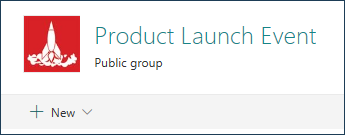
Pokud máte oprávnění k úpravám webu, v horní části týmového webu se nachází také odkaz, pomocí kterého můžete na web přidat nový seznam, knihovnu dokumentů, stránku, novinky nebo webovou aplikaci.
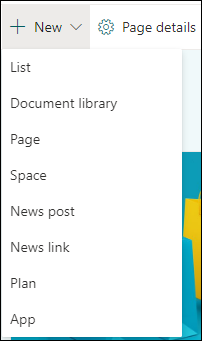
Levý navigační panel
Na levé straně webu, v horní části navigačního panelu, se zobrazí vyhledávací pole, ve kterém můžete vyhledávat soubory na týmovém webu. Při psaní se zobrazují návrhy na základě souborů, se kterými jste v poslední době pracovali nebo které jste si prohlíželi. Stisknutím klávesy Enter zobrazíte úplný seznam výsledků hledání zobrazený na samostatné stránce, kde můžete zobrazené výsledky rozšířit o výsledky pro všechny weby SharePoint nebo výsledky upřesnit a zobrazit pouze určité typy souborů.
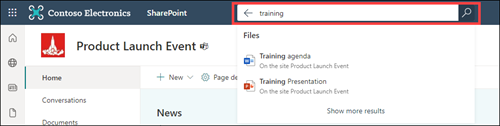
Pod vyhledávacím polem se také zobrazí odkazy na výchozí týmovou knihovnu dokumentů, týmový poznámkový blok OneNote, stránky webu, obsah webu a koš webu. Pokud máte oprávnění k úpravám webu, můžete podle potřeby přidat další odkazy nebo změnit jejich pořadí.
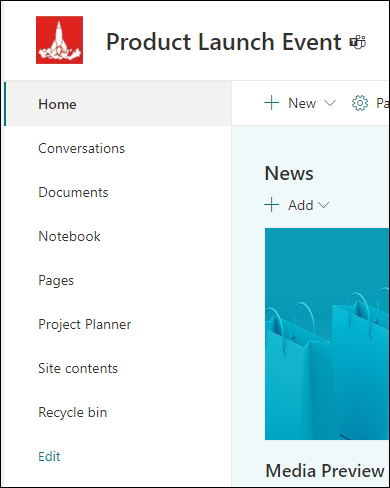
Hlavní stránka
Hlavní stránka týmového webu obsahuje různé výchozí webové části. Je zde například část Novinky, kde můžete vytvářet a zobrazovat příspěvky o důležitých nebo zajímavých věcech pro váš tým. Stačí kliknout na tlačítko +Přidat, vytvořit článek a poté kliknutím na tlačítko Publikovat zobrazit článek v horní části domovské stránky týmového webu. Chcete-li zobrazit celý článek, stačí kliknout na titulek.
Starší novinky najdete kliknutím na tlačítko Zobrazit vše v pravém horním rohu sekce Novinky. Zde si můžete prohlédnout všechny novinové články publikované týmem. Další informace o týmových novinkách naleznete v části Aktualizujte svůj tým pomocí novinek na týmovém webu.

Můžete také vidět část Rychlé odkazy, kde můžete přidat odkaz na soubory nebo webové stránky do horní části stránky. Stačí kliknout na tlačítko +Přidat a buď zadat adresu URL, nebo vybrat položku ze seznamu posledních souborů nebo webových stránek. Další informace o této webové části naleznete v části Použití webové části Rychlé odkazy.
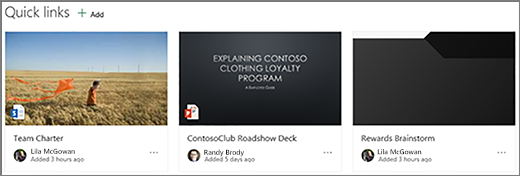
Hlavní stránka také obsahuje kanál aktivit, který vám umožní na první pohled vidět, když někdo přidá nebo upraví soubor, stránku nebo seznam na vašem webu. Další informace o této webové části naleznete v části Použití webové části Aktivita webu.
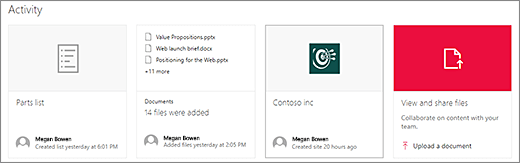
Na domovské stránce týmového webu může být také část, která zobrazuje odkazy na soubory. Další informace naleznete v části Použití webové části Prohlížeč souborů
Úprava domovské stránky
Pokud máte oprávnění k úpravám nebo oprávnění vlastníka webu, můžete domovskou stránku upravit kliknutím na tlačítko Upravit v pravém horním rohu stránky, provést změny a poté volbou Uložit a zavřít uložit změny a ukončit režim úprav. Pokud jste připraveni, aby uživatelé viděli vaše změny, klikněte na tlačítko Publikovat. Další informace o úpravách domovské stránky týmového webu naleznete v části Použití webových částí na stránkách.
.